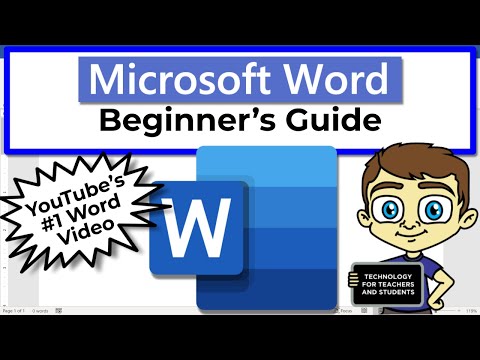यदि आपको विंडोज मीडिया प्लेयर का उपयोग कर अपने विंडोज 7, विंडोज 8, या विंडोज 10 पीसी पर मीडिया प्लेबैक में समस्या हो रही है, या यहां तक कि मीडिया बंदर जैसे अन्य एप्लिकेशन का उपयोग करने में आपको समस्या हो रही है, तो आपको विंडोज मीडिया प्लेयर को पुनर्स्थापित करने की आवश्यकता हो सकती है। पर कैसे?
रीडर टेड ने इस टिप के साथ लिखा था, जिसने विंडोज मीडिया प्लेयर या मीडिया बंदर में फिसल गई संगीत फ़ाइलों को चलाने की अपनी समस्या को हल किया।
चरण 1: विंडोज मीडिया प्लेयर अनइंस्टॉल करें
नियंत्रण कक्ष खोलें और खोज बॉक्स में "विंडोज़ फीचर्स" टाइप करें और फिर टर्न विंडोज फीचर्स को चालू या बंद पर क्लिक करें।


चरण 2: रीबूट करें
बस इतना ही।
चरण 3: विंडोज मीडिया प्लेयर को चालू करें
विंडोज़ सुविधाओं में वापस जाएं या बंद करें, और फिर बॉक्स को चेक करें।

इस बिंदु पर उम्मीद है कि आपकी समस्या हल होनी चाहिए।